InDesign汉字加拼音的方法很多,使用插件加拼音是效率最高的方式。本文介绍汉字加拼音的完整过程,包括多音字识别、多音字拼音的选择以及汉字拼音内容的修改过程,供参考。
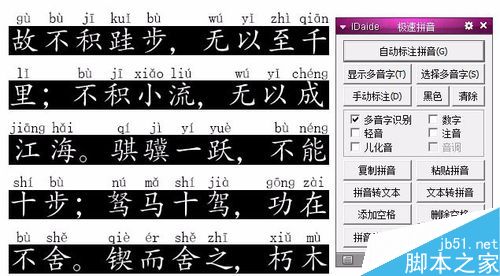
步骤
先在InDesign中点选文本框对象,点击极速拼音插件中的“自动标注拼音”按钮。如果勾选了多音字识别可以大大提高词组拼音的准确率。如果希望对局部汉字加拼音,也可以使用文本工具选择部分文字进行上述操作。
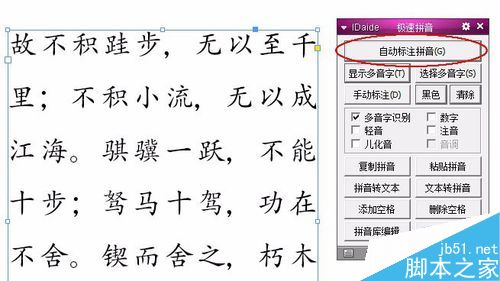
点击极速拼音插件中的“自动标注拼音”按钮后,拼音内容会在瞬间加注到文本框对象中的汉字上。然后就可以进入校对阶段了。点击“显示多音字”按钮,全部多音字的拼音内容会显示为红色,集中对多音字内容进行校对,可以大大提高工作效率。
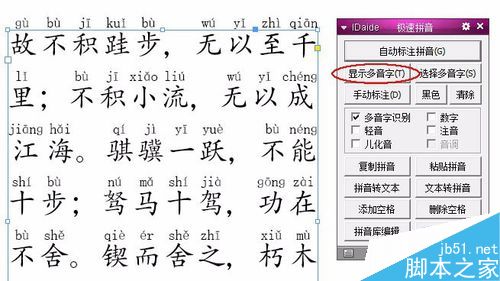
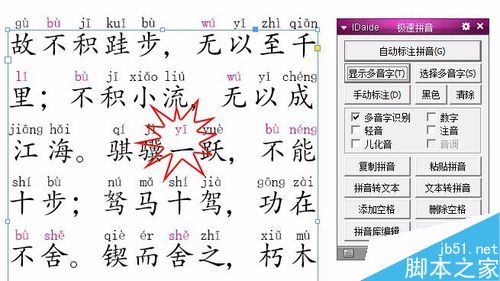
发现需要修改的拼音时,用文本工具单选多音字,点击“选择多音字”按钮,在弹出菜单中选择正确的多音字拼音。不必另外输入拼音内容也可以提高工作效率。
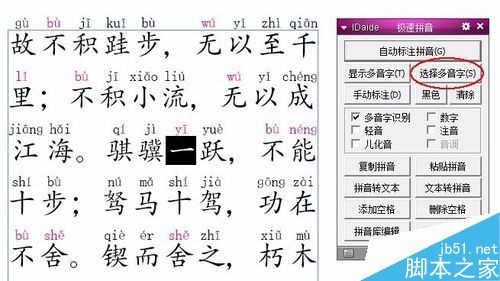
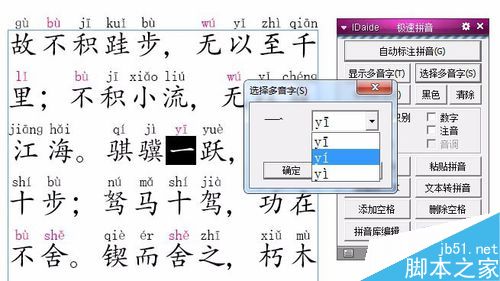
还可以修改任意文字的拼音内容,用文本工具单选需要修改的汉字,点击“手动标注”按钮,在弹出菜单中输入任意拼音内容即可。
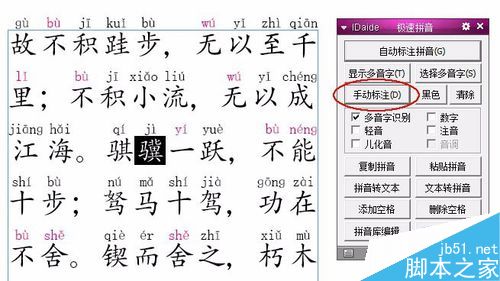
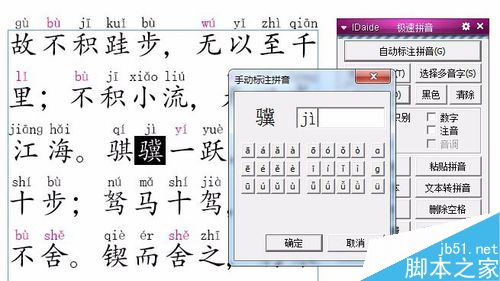
修改工作完成后,点选文本框对象,然后点击“黑色”按钮,全部拼音内容恢复为黑色。需要修改拼音颜色时可以在InDesign中用文本工具选中文字在右键菜单的“拼音”菜单中选择颜色即可。
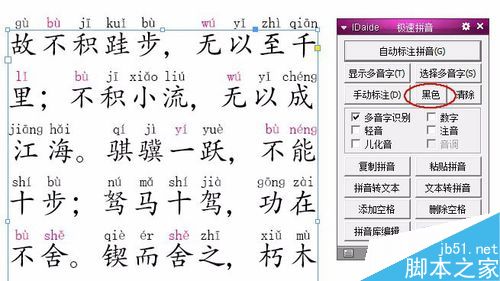
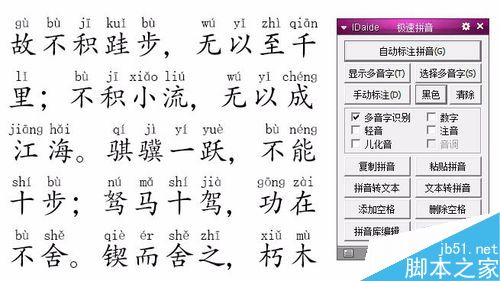
到此,加拼音的工作就完成了,相信大家看完这篇文章应该有所了解吧,希望这篇文章能对大家有所帮助!
新闻热点
疑难解答